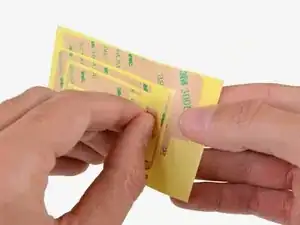Introduzione
Sostituisci l'adesivo che fissa il pannello anteriore alla copertura posteriore del tuo iPad 2 Wi-Fi EMC 2415.
Prima di iniziare a rimuovere e incollare l'adesivo, è importante avere delle superfici di adesione pulite sia sul pannello anteriore che sulla copertura posteriore. Usa uno spudger per grattare via i rimasugli dell'adesivo originale, quindi pulisci tutta la colla con un tovagliolo di carta e dell'alcool denaturato o uno spray rimuovi colla.
Durante questa procedura, ti consigliamo di rimuovere ogni striscia adesiva quando richiesto.
Strumenti
Ricambi
-
-
Prendi attentamente il tasto Home con un paio di pinzette.
-
Appoggia delicatamente il tasto Home nell'apertura rotonda sul bordo inferiore del pannello anteriore.
-
-
-
Usando un paio di pinzette, appoggia la prima striscia adesiva trapezoidale (stando attento alla sua corretta orientazione) sul lato corrispondente della staffa di montaggio del tasto Home.
-
-
-
Usa un paio di pinzette per prendere l'angolo di una delle strisce adesive incollate sulla staffa di montaggio.
-
Solleva e rimuovi la protezione marrone dalla striscia adesiva, scoprendo la striscia adesiva trasparente.
-
-
-
Appoggia la striscia a L più lunga sull'angolo in alto a sinistra del pannello anteriore.
-
Appiattisci la striscia dal centro verso l'esterno, stando attento a non far formare delle bolle tra la striscia stessa e il pannello.
-
-
-
Appoggia la striscia a L più sottile sull'angolo in basso a sinistra del pannello anteriore.
-
-
-
Appoggia la striscia a L rimasta sull'angolo in alto a destra del pannello anteriore, vicino alla staffa di montaggio della fotocamera.
-
-
-
Appoggia la striscia dritta sul bordo destro del pannello anteriore.
-
Se hai già collegato il cavo del digitizer, dovrai lavorarci attorno/sotto per incollare questa striscia.
-
-
-
Appoggia la striscia adesiva sottile a T tra il bordo inferiore della cornice interna del pannello anteriore e la staffa di montaggio della fotocamera. Il lato più lungo dovrebbe essere allineato con la cornice interna.
-
-
-
Appoggia la piccola striscia adesiva a forma di uncino sotto il lato sinistro della staffa di montaggio del tasto Home.
-
-
-
Appoggia l'ultima piccola striscia adesiva rettangolare a sinistra di quella a uncino, appena a destra di quella sottile a L, allineata con la parte inferiore del pannello anteriore.
-
2 commenti
I think a straight on picture showing all the adhesive pieces in place would be really helpful.
How am i supposed to put the digitizer cable back, and how do i put the fron on it?